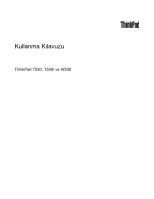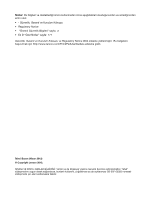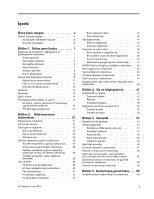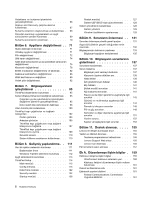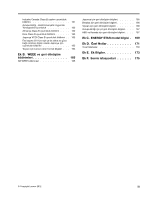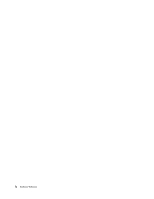Lenovo ThinkPad T530 (Turkish) User Guide
Lenovo ThinkPad T530 Manual
 |
View all Lenovo ThinkPad T530 manuals
Add to My Manuals
Save this manual to your list of manuals |
Lenovo ThinkPad T530 manual content summary:
- Lenovo ThinkPad T530 | (Turkish) User Guide - Page 1
Kullanma Kılavuzu ThinkPad T530, T530i ve W530 - Lenovo ThinkPad T530 | (Turkish) User Guide - Page 2
yüklenmiştir. Bu belgelere başvurmak için http://www.lenovo.com/ThinkPadUserGuides adresine gidin. İkinci Basım (Nisan 2012) © Copyright Lenovo 2012. SINIRLI VE KISITLI HAKLAR BİLDİRİMİ: Veriler ya da bilgisayar yazılımı General Services Administration "GSA" sözleşmesine uygun olarak sağlandıysa - Lenovo ThinkPad T530 | (Turkish) User Guide - Page 3
lmas 31 Pil gücünüzün yönetilmesi 31 © Copyright Lenovo 2012 Enerji tasarrufu kipleri 31 Pilin kullanılmas kullanılmas 43 Optik sürücünün kullanılmas 44 ExpressCard'ın, flaş ortam kartının veya akıllı Açılış parolas 52 Sabit disk parolalar 52 Gözetmen parolas 54 Sabit disk güvenliği 56 Gü - Lenovo ThinkPad T530 | (Turkish) User Guide - Page 4
kartın değiştirilmesi 74 Sabit disk sürücüsünün ya da yarıiletken ThinkPad Setup 114 Main menüs 115 Config menüs 115 Date/Time menüs 122 Security menüs 122 Startup menüs 126 Restart menüs 127 Sistem UEFI BIOS . . . . 156 Lenovo Support Web sitesi 156 Lenovo'nun Aranmas 156 Ek hizmetlerin - Lenovo ThinkPad T530 | (Turkish) User Guide - Page 5
. 163 Faz başına 20 A'ya eşit ya da daha az güce bağlı ürünlere ilişkin olarak Japonya için uyumluluk bildirimi 163 Tayvan için Lenovo ürün hizmet bilgileri . . . 163 Ek B. WEEE ve geri dönüşüm bildirimleri 165 AB WEEE bildirimleri 165 Japonya için geri dönüşüm bilgileri 165 Brezilya için geri - Lenovo ThinkPad T530 | (Turkish) User Guide - Page 6
iv Kullanma Kılavuzu - Lenovo ThinkPad T530 | (Turkish) User Guide - Page 7
da başka nesneler tarafından ezilmeyecek ya da hiçbir şekilde bilgisayarınızın çalışmasına engel olacak bir işleme maruz kalmayacak şekilde yönlendirin. © Copyright Lenovo 2012 v - Lenovo ThinkPad T530 | (Turkish) User Guide - Page 8
yanıp söndüğünden emin olun: • Kapatın. • Bekleme kipine alın. • Sabit disk askıda uyku kipine geçirin. Bu bilgisayarınızın hasar görmesini ve olası veri ve saklayın. Bu belgedeki bilgiler satın alma sözleşmenizin ya da Lenovo® Uluslararası Garanti Bildirimi'nin koşullarını değiştirmez. Daha fazla - Lenovo ThinkPad T530 | (Turkish) User Guide - Page 9
bilgi için Müşteri Destek Merkezine başvurun. Hizmet ve Destek telefon numaralarının listesi için aşağıdaki web sitesine bakın: http://www.lenovo.com/support/phone Bilgisayarınızı ve bileşenlerini hasar, aşınma ya da tehlike işaretleri olup olmadığını denetlemek için sık sık inceleyin. Bir bileşenin - Lenovo ThinkPad T530 | (Turkish) User Guide - Page 10
Parça takarken ya da değiştirirken tüm yönergelere dikkatle uymanız gerekir. Güç göstergesinin Kapalı (Off) durumda olması, ürünün içindeki voltaj düzeylerinin sıfır olduğu anlamına gelmeyebilir. Güç kablosu bulunan bir üründen kapakları çıkarmadan önce her zaman gücün kapalı olduğundan ve ürünün - Lenovo ThinkPad T530 | (Turkish) User Guide - Page 11
şekilde uzatmayın. Güç prizinin taktığınız ürün için doğru voltajı ve akımı sağladığından emin olun. Donatıyı dikkatlice elektrik prizine takın ve elektrik prizinden çıkarın. © Copyright Lenovo 2012 ix - Lenovo ThinkPad T530 | (Turkish) User Guide - Page 12
en az beş saniye bekleyin. Pile ilişkin genel not TEHLİKE Lenovo tarafından üretilen kişisel bilgisayarlarda, sistem saatine güç sağlayan, madeni yeniden doldurulabilir bir pil takımı kullanır. Ürününüzle kullanmanız için Lenovo tarafından sağlanan piller uyumluluk bakımından sınanmıştır ve yaln - Lenovo ThinkPad T530 | (Turkish) User Guide - Page 13
Bu hareket, patlamaya ya da pil takımında sızıntıya neden olabilir. Lenovo tarafından belirtilmeyen ya da parçalarına ayrılan ya da değiş miktarda zararlı madde içerir. Olası yaralanmaları önlemek için: • Pili yalnızca Lenovo tarafından önerilen bir pil tipiyle değiştirin. • Pil takımını ateşten uzak - Lenovo ThinkPad T530 | (Turkish) User Guide - Page 14
Isı ve ürünün havalandırılması TEHLİKE Bilgisayarlar, AC güç bağdaştırıcıları ve birçok donatı açıkken ve pilleri dolarken ısı üretir. Dizüstü bilgisayarlar küçük boyutlarından dolayı fazla miktarda ısı üretebilir. Her zaman aşağıdaki temel önlemleri alın: • Bilgisayarınız açıkken ya da pil dolarken - Lenovo ThinkPad T530 | (Turkish) User Guide - Page 15
içindeki sıvı gözlerinize veya ellerinize bulaşırsa, etkilenen bölgeleri hemen en az 15 dakika boyunca suyla yıkayın; yıkamadan sonra herhangi bir belirti görülürse, doktora danışın. © Copyright Lenovo 2012 xiii - Lenovo ThinkPad T530 | (Turkish) User Guide - Page 16
olun. EN 50332-2 ile uyumlu olmayan kulaklıkların kullanılması, aşırı ses basıncı düzeyleri nedeniyle tehlikeli olabilir. Kulaklıkların, Lenovo bilgisayarınızla birlikte gönderilmesi, kulaklıkların ve bilgisayarın EN 50332-1 belirtimleriyle uyumlu olduğunu gösterir. Farklı kulaklıklar kullanılıyorsa - Lenovo ThinkPad T530 | (Turkish) User Guide - Page 17
kullanmaya başlamanız için gereken temel bilgileri vermektedir. Önden görünüm Şekil1. ThinkPad T530, T530i ve W530 ürünlerinin önden görünümü 1 Tümleşik kamera 3 Yerleşik mikrofonlar /kapama düğmesi 6 TrackPoint® işaretleme çubuğu 8 Parmak izi okuyucu (bazı modellerde) © Copyright Lenovo 2012 1 - Lenovo ThinkPad T530 | (Turkish) User Guide - Page 18
yükseltme yuvası 17 Siyah düğme 10 Bluetooth kartı 12 Dokunmaya duyarlı tablet 14 Fn Power Manager programı üzerinden, bilgisayarı kapatacak veya RAM askıda uyku veya sabit disk askıda uyku kipine geçirecek şekilde programlanabilir. Power tablet düğmeleri Klavyede Lenovo'nun benzersiz UltraNav iş - Lenovo ThinkPad T530 | (Turkish) User Guide - Page 19
evrebirim aygıtları arasında bağlantı oluşturmak üzere Bluetooth özelliğini kullanın. Ek bilgi için bkz. "Bluetooth'un kullanılması" sayfa: 36. 14 Fn tuşu ThinkLight ışığını yakma, bilgisayarı kilitleme, kablosuz bağlantıları yönetme gibi ThinkPad® işlev tuşlarından yararlanmak için Fn tuşunu kullan - Lenovo ThinkPad T530 | (Turkish) User Guide - Page 20
ThinkPad Edge T530, T530i ve W530 ürünlerinin sağdan görünümü 1 Güvenlik anahtarı deliği 3 Serial Ultrabay™ Enhanced bölmesi 5 Ortam kartı okuyucu yuvası 2 Ethernet bağlacı 4 Birleşik ses girişi 6 ExpressCard modellerde bölmeye takılı bir optik disk sürücüsü vardır. Bazı modellerde ikinci bir sabit - Lenovo ThinkPad T530 | (Turkish) User Guide - Page 21
yuvası Bilgisayarınızın 34 mm genişliğinde ExpressCard için ExpressCard yuvası vardır. Bkz. "ExpressCard'ın, flaş ortam kartının veya akıllı kartın kullanılması" sayfa: 44. Sol taraftan görünüm Şekil3. ThinkPad Edge T530, T530i ve W530 ürünlerinin soldan görünümü 1 Fan hava yarıkları 3 Video - Lenovo ThinkPad T530 | (Turkish) User Guide - Page 22
rebilir. 6 IEEE 1394 bağlacı Bazı modellerde, dijital video kamera ve dış sabit disk sürücüsü gibi IEEE 1394 arabirimiyle uyumlu aygıtları bağlamak için kullanılan bir akıllı kart yuvası vardır. Bkz. "ExpressCard'ın, flaş ortam kartının veya akıllı kartın kullanılması" sayfa: 44. 6 Kullanma Kılavuzu - Lenovo ThinkPad T530 | (Turkish) User Guide - Page 23
ThinkPad T530, T530i ve W530 ürünlerinin alttan görünümü 1 SIM kart yuvası 3 Bağlantı istasyonu bağlacı 5 Sabit disk ayarlamak için Power Manager programını kullanabilirsiniz. Power Manager programı bellek miktarını artırabilirsiniz. Bellek modülleri Lenovo'da aksam olarak satılmaktadır. Ek bilgi - Lenovo ThinkPad T530 | (Turkish) User Guide - Page 24
de daha kolay görülür. Arkadan görünüm Şekil5. ThinkPad T530, T530i ve W530 ürünlerinin arkadan görünümü 1 Always On USB bağlacı 3 Fan hava yarıkları 2 Güç girişi 1 Always On USB bağlacı Varsayılan olarak, Always On USB bağlacı bilgisayarınız sabit disk/RAM askıda uyku kipindeyken dahi iPod - Lenovo ThinkPad T530 | (Turkish) User Guide - Page 25
Bluetooth özelliği açıktır. • Kapalı: Kablosuz ağ aygıtları devre dışıdır veya kablosuz radyo kapalıdır. 2 Aygıt erişimi durumu göstergesi Sabit disk Güç durumu göstergeleri Bilgisayarda güç kipini (RAM askıda uyku kipi, sabit disk askıda uyku kipi), AC güç durumunu ve pil durumunu gösteren durum gö - Lenovo ThinkPad T530 | (Turkish) User Guide - Page 26
1 Uyku durumu göstergesi • Yeşil: Bilgisayar RAM askıda uyku kipindedir. • Yanıp sönen yeşil: Bilgisayar RAM askıda uyku (bekleme) veya sabit disk askıda uyku kipine geçmekte veya normal çalışmaya dönmektedir. 2 Pil durumu göstergesi • Yeşil: Pil doluluk düzeyi %20 veya daha fazladır. • Turuncu: Pil - Lenovo ThinkPad T530 | (Turkish) User Guide - Page 27
Makine tipi ve model etiketi Makine tipi ve model etiketi bilgisayarınızı tanıtır. Yardım için Lenovo'yı ararsanız, makine tipi ve model numarası, destek teknisyenlerine, bilgisayarınızı tanımlamaları ve en üst düzeyde hizmet sağlamaları için yardımcı olur. Bilgisayarınızın makine tipini - Lenovo ThinkPad T530 | (Turkish) User Guide - Page 28
ın; Computer (Bilgisayar) seçeneğini sağ tıklatın. Sonra Properties (Özellikler) seçeneğini tıklatın. Bellek • Çift veri hızı 3 eşzamanlı dinamik rasgele erişimli bellek (DDR3) (SDRAM) - ThinkPad T530 ve T530i: 2 yuva - ThinkPad W530: 4 yuva Depolama aygıtı Modele bağlı olarak: 12 Kullanma Kılavuzu - Lenovo ThinkPad T530 | (Turkish) User Guide - Page 29
• 2,5 inçlik (boyu 7 mm veya 9,5 mm olan) sabit disk sürücüsü • 2,5 inçlik (7 mm yüksekliğinde) yarıiletken sürücü bağlacı (bazı modellerde bulunur) • RJ45 Ethernet bağlacı • Serial Ultrabay Enhanced bölmesi • ExpressCard (34 mm) yuvası • Ortam kartı okuyucu yuvası • Akıllı kart okuyucu yuvası (baz - Lenovo ThinkPad T530 | (Turkish) User Guide - Page 30
• Tümleşik Bluetooth (bazı modellerde) • Tümleşik kablosuz WAN (bazı modellerde) Gü Ion) pil takımı Pil ömrü • Kalan pil gücünün yüzdesi için görev çubuğundaki Power Manager pil göstergesini kontrol edin. • Power Manager programının ayrıca yeşil, sarı ve kırmızı bir göstergesi vardır. Garanti alt - Lenovo ThinkPad T530 | (Turkish) User Guide - Page 31
nkü bu aletlerin oluşturduğu kuvvetli manyetik alan, monitöre ve sabit disk sürücüsündeki verilere zarar verebilir. Bilgisayarınızın ya da bağlı diğer aygı Lenovo tarafından sunulan ThinkVantage Teknolojileri ve diğer bilgisayar çözümleri hakkında daha fazla bilgi içinhttp://www.lenovo.com/support - Lenovo ThinkPad T530 | (Turkish) User Guide - Page 32
Çizelge 1. Lenovo ThinkVantage Tools programındaki uygulamalar (devamı) Uygulama Simge adı Power Manager Güç Denetimleri Recovery Media Factory Recovery Diskleri Rescue and Recovery® Geliştirilmiş Yedekleme ve Geri Yükleme Screen Reader Optimizer Okumanın en iyi duruma getirilmesi - Lenovo ThinkPad T530 | (Turkish) User Guide - Page 33
User Accounts and Family Safety (Kullanıcı Hesapları ve Aile Güvenliği) Power Lenovo - 3G Mobil Geniş Bandı Lenovo - Parola Deposu Lenovo - Güç Denetimleri Lenovo - Factory Recovery Diskleri Lenovo - Okumanın En İyi Duruma Getirilmesi Lenovo - SimpleTap Lenovo - Güncelleme ve Sürücüleri Lenovo disk - Lenovo ThinkPad T530 | (Turkish) User Guide - Page 34
dakilere benzer çeşitli teknolojilere kolay erişim sağlayarak daha kolay ve güvenli bir şekilde çalışmanıza yardımcı olur: • Lenovo Solution Center • Power Manager • Rescue and Recovery • System Update Message Center Plus Message Center Plus programı, sistem güncelleştirme uyarıları ve dikkatinizi - Lenovo ThinkPad T530 | (Turkish) User Guide - Page 35
programı önceden kurulmamışsa, programı şu adresten yükleyebilirsiniz: http://www.lenovo.com/support. System Update System Update programı yazılım paketlerini (ThinkVantage uygulamaları, aygıt sürücüleri, UEFI BIOS güncellemeleri ve diğer üçüncü taraf uygulamaları) yükleyip kurarak bilgisayar - Lenovo ThinkPad T530 | (Turkish) User Guide - Page 36
20 Kullanma Kılavuzu - Lenovo ThinkPad T530 | (Turkish) User Guide - Page 37
Lenovo'ya kaydettirmek için http://www.lenovo.com/register adresine gidin. Daha sonra ekrandaki yönergeleri izleyin. Sık Sorulan Sorular Burada ThinkPad Kullanma kılavuzunu başka bir dilde yüklemek için http://www.lenovo.com/support adresine gidin. Daha sonra ekrandaki yönergeleri izleyin. Çok meş - Lenovo ThinkPad T530 | (Turkish) User Guide - Page 38
uygulayın ve Power Manager programını disk sürücünüzden veya yarıiletken sürücünüzden veri silinmesine ilişkin bildirim" sayfa: 62 başlıklı konuyu mutlaka okuyun. Farklı yerlerden bağlanırken engellerle mi karşılaşıyorsunuz? • Bir kablosuz ağ sorununu gidermek için http://www.lenovo.com/support - Lenovo ThinkPad T530 | (Turkish) User Guide - Page 39
. Normal çalışmaya dönmek için yalnızca Fn tuşuna basın. Tuş bileşimini bilgisayarı sabit disk askıda uyku kipine veya bir şey yapmama kipine geçirmek için kullanmak istiyorsanız Power Manager programındaki ayarları değiştirin. Görüntü çıkış konumunun değiştirilmesi • Fn+F7 Aşağıdaki seçeneklerden - Lenovo ThinkPad T530 | (Turkish) User Guide - Page 40
için aşağıdaki aygıt sürücülerin önceden bilgisayarınızda kurulu olması gerekir: - Power Manager sürücüsü - Ekranda Görüntü Yardımcı Programı - Kablosuz aygıt sürücüleri Bu sürücüleri http://www.lenovo.com/ThinkPadDrivers adresinden yükleyebilirsiniz. Kamera ve ses ayarlarının değiştirilmesi • Fn+F6 - Lenovo ThinkPad T530 | (Turkish) User Guide - Page 41
1 Hoparlör sesini kapama düğmesi 2 Ses düzeyi denetimi düğmesi 3 Mikrofon sesini kapama düğmesi Sesi tamamen kısıp sonra bilgisayarı kapatırsanız, bilgisayarı yeniden açtığınızda ses kapalı kalır. Sesi açmak için hoparlör sesini kapama düğmesine yeniden basın ya da ses denetimi düğmesine basın. Ses - Lenovo ThinkPad T530 | (Turkish) User Guide - Page 42
4. Only the recording device selected below: (Yalnızca aşağıdaki seçili kayıt aygıtları) seçeneğini belirleyin. Sonra aşağı açılır listeden kayıt aygıtını seçin. 5. OK (Tamam) seçeneğini tıklatın. Windows tuşu Windows işletim sisteminin Start (Başlat) menüsünü açmak için bu tuşa basın. Diğer iş - Lenovo ThinkPad T530 | (Turkish) User Guide - Page 43
• TrackPoint işaretleme aygıtını ana işaretleme aygıtı olarak ayarlayın ve dokunmaya duyarlı tableti devre dışı bırakın. • Dokunmaya duyarlı tableti ana işaretleme aygıtı olarak ayarlayın ve TrackPoint işaretleme aygıtını devre dışı bırakın. UltraNav işaretleme aygıtı ayarlarının değiştirilmesi - Lenovo ThinkPad T530 | (Turkish) User Guide - Page 44
• Press-to-Select (Seçmek için bas) işlevini etkinleştirin. • Büyüteci işlevini etkinleştirin. • TrackPoint kaydırma işlevini etkinleştirin. • TrackPoint Kaydırma İpuçlarını etkinleştirin. TrackPoint işaretleme aygıtının ayarlarını özelleştirmek için aşağıdakileri yapın: 1. Start (Başlat) ➙ Control - Lenovo ThinkPad T530 | (Turkish) User Guide - Page 45
Dokunmaya duyarlı tabletin özelleştirilmesi Dokunmaya duyarlı tableti özelleştirmek için aşağıdakileri yapın: 1. Start (Başlat) ➙ Control Panel (Denetim Masası) ➙ Hardware and Sound (Donanım ve Ses) ➙ Mouse (Fare) ➙ UltraNav seçeneğini tıklatın. 2. TouchPad altında, ayarları değiştirmeye devam edin. - Lenovo ThinkPad T530 | (Turkish) User Guide - Page 46
çabuk tüketirsiniz. Pil durumunun denetlenmesi Görev çubuğundaki Power Manager Battery Gauge bölümü kalan pil gücü yüzdesini görüntüler. Pil depolanan enerji miktarı. • Bilgisayarınızı kullanma şekliniz. Örnek: - Sabit disk sürücüsüne erişme sıklığınız. - Bilgisayar ekranının parlaklık düzeyi. - - Lenovo ThinkPad T530 | (Turkish) User Guide - Page 47
normal çalışma durumuna geri döner. 30 Gün Bekleme işlevine ilişkin ek bilgi için Power Manager programının yardım bilgileri sistemine bakın. Ayrıca, Power Manager programındaki ayarları değiştirerek bilgisayarı sabit disk askıda uyku kipine veya bir şey yapmama kipine geçirmek için tuş birleşimini - Lenovo ThinkPad T530 | (Turkish) User Guide - Page 48
disk askıda uyku kipine girme şeklini yapılandırmak için Power Manager programını kullanın. Power Manager programı hakkında bilgi için programın yardım bilgileri sistemine bakın. • Kablosuz kapalı Bluetooth takılırsa sistem pili doldurmaz. Uyarı: Lenovo, yetkili olmayan pillerin performansından veya - Lenovo ThinkPad T530 | (Turkish) User Guide - Page 49
kuru ve serin bir yerde saklayın. • Pili çocuklardan uzak tutun. Pil takımı tüketilebilir bir maddedir. Pilinizin şarjı çok hızlı boşalıyorsa, pil takımını, Lenovo tarafından önerilen tipte yeni bir pil takımıyla değiştirin. Pil takımının değiştirilmesine ilişkin daha fazla bilgi için Müşteri Destek - Lenovo ThinkPad T530 | (Turkish) User Guide - Page 50
Veri aktarımı için hücresel şebekeler kullanılır ve erişim kablosuz hizmet operatörü tarafından sağlanır. Bluetooth Bluetooth kablosuz kişisel alan ağı oluşturmada kullanılan birçok teknolojilerden biridir. Bluetooth birbirinden kısa bir uzaklıkta olan aygıtları bağlamak için kullanılabilir ve yayg - Lenovo ThinkPad T530 | (Turkish) User Guide - Page 51
açıyla açın. • Bilgisayarınızın kablosuz özelliğini (802.11 standart) Bluetooth aksamıyla aynı anda kullanırsanız, veri aktarım hızı ve kablosuz da bütün bir ülke gibi büyük bir coğrafi bölge üzerinde sağlanabilir. Bazı ThinkPad dizüstü bilgisayarlar, 1xEV-DO, HSPA, 3G, GPRS ya da LTE gibi bazı - Lenovo ThinkPad T530 | (Turkish) User Guide - Page 52
ımı pencerelerin yakını veya cep telefonu dalga alımının en güçlü olduğu yerlerdir. Bluetooth'un kullanılması Bazı modeller, Bluetooth Specification 4.0 ile uyumlu bir Bluetooth kartla donatılmıştır. Fn+F5 tuşlarını kullanarak Bluetooth özelliğini etkinleştirebilir veya devre dışı bırakabilirsiniz - Lenovo ThinkPad T530 | (Turkish) User Guide - Page 53
- Kablosuz radyo gücü açık. Kablosuz bağlantınızın sinyal gücü mükemmel. • Access Connections Gauge durumları: kablosuz WAN - Sinyal yok - Sinyal düzeyi 1 - Sinyal düzeyi 2 - Sinyal düzeyi 3 Access Connections simgesi ve kablosuz durum simgesi Access Connections simgesi genel bağlantı - Lenovo ThinkPad T530 | (Turkish) User Guide - Page 54
ştirmek için Power On Wireless Radio (Kablosuz Telsizi Aç), devre dışı bırakmak için Power Off Wireless Radio (Kablosuz CRT ya da LCD monitörü kullanmak için Discrete Graphics kipine geçmeniz gerekir. ThinkPad Setup menüsünden grafik kipini değiştirmek için herhangi bir ekran yoksa, bilgisayar - Lenovo ThinkPad T530 | (Turkish) User Guide - Page 55
software (Sürücü yazılımı için bilgisayarıma göz at) seçeneğini tıklatın ve ardından Let me pick from a list of device drivers on my computer (Bilgisayarımdaki aygıt sürücüleri listesinden seçmeme izin ver) seçeneğini tıklatın. 12. Show compatible hardware (Uyumlu donanımları göster) onay - Lenovo ThinkPad T530 | (Turkish) User Guide - Page 56
birimin DVI bağlacıyla bilgisayarınıza dijital görsel arabirim (DVI) monitörü takabilirsiniz: • ThinkPad Mini Dock Series 3 • ThinkPad Mini Dock Series 3 with USB 3.0 • ThinkPad Mini Dock Plus Series 3 • ThinkPad Mini Dock Plus Series 3 with USB 3.0 Notlar: • Kullanılabilecek ekran kipi DVI monit - Lenovo ThinkPad T530 | (Turkish) User Guide - Page 57
ğlanan dijital ekran arabirimi olan Mini DisplayPort bağlacına sahiptir. Bu küçük bağlaç tak ve kullan kuruluşu sağlar ve DVI, VGA ya da HDMI bağlaçlarına takılabilen bağdaştırıcıları destekler. Bilgisayarınızın Mini DisplayPort bağlacı ses ve video akışını destekler. Sunum hazırlanması Bilgi görünt - Lenovo ThinkPad T530 | (Turkish) User Guide - Page 58
\X-Rite\ECCM-2 dizinine kaydedilir. Hem renk algılayıcının hem de sabit disk sürücüsünün (ya da yarıiletken sürücü) değiştirilmesi gereken durumlar için bu kalibrasyon profilini harici bir ortam aygıtına yedekleyin. Not: ThinkPad LCD için renk profili bilgisayarınıza önceden kurulmuştur. Farklı bir - Lenovo ThinkPad T530 | (Turkish) User Guide - Page 59
• MIDI ve MP3 dosyalarının çalınması • Takılı bir kulaklık gibi çeşitli ses kaynaklarından kayıt yapılması Aşağıdaki tablo, bilgisayarınızdaki veya bağlantı istasyonundaki girişlere bağlı ses aygıtlarının hangi işlevlerinin desteklendiğini göstermektedir. Çizelge 3. Ses özelliği listesi Giriş - Lenovo ThinkPad T530 | (Turkish) User Guide - Page 60
flaş ortam kartıyla veri aktarımı yaparken, veri aktarımı tamamlanmadan bilgisayarınızı RAM askıda uyku kipine ya da sabit disk askıda uyku kipine sokmayın. Aksi halde verileriniz hasar görebilir. ExpressCard'ın, flaş ortam kartı ya da akıllı kart takılması Uyarı: • Bir kartı takmaya başlamadan önce - Lenovo ThinkPad T530 | (Turkish) User Guide - Page 61
aret etmelidir. 3. Kartı yuvaya sıkıca bastırın. Takılı ExpressCard, flaş ortam kartı ya da akıllı kart bilgisayar RAM askıda uyku kipi veya sabit disk askıda uyku kipindeyken çıkarmayın. Aksi ğundaki üçgen simgesini tıklatın. Daha sonra Safely Remove Hardware and Eject Media (Donanımı Güvenle Kaldır - Lenovo ThinkPad T530 | (Turkish) User Guide - Page 62
46 Kullanma Kılavuzu - Lenovo ThinkPad T530 | (Turkish) User Guide - Page 63
ve sağlıklı çalışma alışkanlıklarını edinmeyle ilgili bilgiler verilmektedir. Lenovo, engelli müşterilerine en son bilgileri ve teknolojiyi sağlamaya yönelik çalışmalarını sürdürmektedir. Lenovo'nun bu alandaki çalışmalarını özetleyen erişilebilirlik bilgilerine bakabilirsiniz. Ergonomi bilgileri - Lenovo ThinkPad T530 | (Turkish) User Guide - Page 64
şılamak için bilgisayarınızı genişletmek ve değiştirmek üzere size yardımcı olacak pek çok ThinkPad ürün çözümü vardır. Bu aksamlardan bazılarını görmek için http://www.lenovo.com/accessories/services/index.html Web sitesine erişin. İstediğiniz özellikleri ve uyarlanabilirliği sağlayabilecek bağlant - Lenovo ThinkPad T530 | (Turkish) User Guide - Page 65
ya da bunlara http://www.lenovo.com/healthycomputing adresinden erişebilirsiniz. ASCII metnine dönüştürmelerini sağlar. Bir yerel sabit disk sürücüsü, yerel CD-ROM ya da LAN'da bulunan Bilgisayarınızı ya da kablosuz hizmetleri (İnternet ve Bluetooth gibi) kullanmak isterseniz, uçağa binmeden önce - Lenovo ThinkPad T530 | (Turkish) User Guide - Page 66
nmeniz gereken şeylerin bir listesi aşağıda verilmiştir: • ThinkPad AC güç bağdaştırıcısı • ThinkPad AC/DC Birleşik Bağdaştırıcısı • Kullanmaya alışıksan alabilirsiniz. Seyahat aksesuarlarını http://www.lenovo.com/accessories/services/index.html adresinden satın alabilirsiniz. 50 Kullanma Kılavuzu - Lenovo ThinkPad T530 | (Turkish) User Guide - Page 67
değerlendirmekten, seçmekten ve kullanmaktan siz sorumlu olursunuz. Lenovo herhangi bir kilitleme aygıtının ve güvenlik aksamının işlevselliği, çalışmayı sürdürmek için parolayı girmeniz istenir. Herhangi bir sabit disk sürücüsünün veya yarıiletken sürücünün bir parolası varsa, çalışmayı sürdürd - Lenovo ThinkPad T530 | (Turkish) User Guide - Page 68
inde, F1 tuşuna basın. ThinkPad Setup programı ana menüsü 6. Password seçeneğini seçin. 7. Power-on password seçeneğini belirleyin. 8. Enter için bilgisayarınızı bir Lenovo yetkili satıcısına veya pazarlama una basın. Sabit disk parolaları İki tip sabit disk parolası, sabit disk sürücüsünde ya da - Lenovo ThinkPad T530 | (Turkish) User Guide - Page 69
una basın. ThinkPad Setup programı ana menüsü açılır. 5. Menüde aşağı yukarı gezinmek için imleç yön tuşlarını kullanarak Security seçeneğini belirleyin. 6. Password seçeneğini seçin. 7. Hard Disk 1 Password seçeneğini belirleyin. 8. Bir parola penceresi açılır. User veya User+Master seçeneklerinden - Lenovo ThinkPad T530 | (Turkish) User Guide - Page 70
" sayfa: 53 başlıklı konudaki 1-7 arasındaki adımları izleyin. Not: ThinkPad Setup programına erişim elde etmek için parolanızı yazmalısınız. 2. User HDP seçeneğini belirleyip şunlardan birini yapın: • Kullanıcı sabit disk parolasını değiştirmek için, Enter Current Password alanına geçerli parolay - Lenovo ThinkPad T530 | (Turkish) User Guide - Page 71
sabit disk Flash BIOS Updating by End-Users özelliğ inin etkinleştirilmesi veya devre dışı bırakılması - İç ağ aygıtının etkinleştirilmesi veya devre dışı bırakılması - İç kablosuz aygıtın etkinleştirilmesi veya devre dışı bırakılması - İç Bluetooth una basın. ThinkPad Setup programı - Lenovo ThinkPad T530 | (Turkish) User Guide - Page 72
Lenovo parolanızı sıfırlayamaz. Sistem kartını değiştirmek üzere bilgisayarınızı yetkili bir Lenovo satıcısına veya bir Lenovo sat . Sabit disk güvenliği Parolaları yetkisiz güvenlik saldırılarından korumak için birkaç en yeni teknoloji ve algoritma, ThinkPad dizüstü bilgisayarların UEFI BIOS'si ve - Lenovo ThinkPad T530 | (Turkish) User Guide - Page 73
Drive Encryption Step-by-Step Guide" (Microsoft Windows BitLocker Sürücü Şifrelemesi Adım Adım Kılavuz) belgesinde arama yapın. Disk Şifreleme sabit disk sürücüsü ve Şifreleme yarıiletken sürücüsü Bazı modellerde Disk Şifreleme sabit disk ını sil. Notlar: • ThinkPad Setup programında supervisor (gö - Lenovo ThinkPad T530 | (Turkish) User Guide - Page 74
http://www.lenovo.com/support adresine gidin. Daha sonra ekrandaki yönergeleri izleyin. Parmak izi okuyucunun kullanılması Sipariş ettiğiniz seçeneklere bağlı olarak bilgisayarınızda tümleşik bir parmak izi okuyucu bulunabilir. Parmak izinizi kaydedip bir açılış parolasıyla, sabit disk parolasıyla - Lenovo ThinkPad T530 | (Turkish) User Guide - Page 75
Parmak izi okuyucunun LED davranışı Çizelge 4. Parmak izi okuyucunun LED davranışı listesi LED davranışı Açıklama Sabit yeşil Parmak izi okuyucu, parmağı üzerinden geçirmeye hazır. Bir kez yanıp sönen yeşil Parmak izinin kimliği belirleniyor veya belirlendi. Yanıp sönen yeşil Parmak izi - Lenovo ThinkPad T530 | (Turkish) User Guide - Page 76
ğına ya da pazarlama temsilcisine götürmeniz gerekir. Sabit disk parolanızı unutursanız, Lenovo parolanızı sıfırlayamaz ya da sabit diskteki verileri kurtaramaz. Sabit disk sürücüsünü değiştirmek üzere bilgisayarınızı yetkili bir Lenovo hizmet çözüm ortağına ya da pazarlama temsilcisine götürmeniz - Lenovo ThinkPad T530 | (Turkish) User Guide - Page 77
malısınız. 2. Tüm açık dosyaları kaydedin ve tüm uygulamalardan çıkın. 3. Bilgisayarınızı kapatın ve tekrar açın. 4. Logo ekranı görüntülendiğinde, F1 tuşuna basın. ThinkPad Setup programı ana menüsü açılır. 5. İmleç tuşlarını kullanarak Security seçeneğine gidin ve Enter tuşuna basın. Security men - Lenovo ThinkPad T530 | (Turkish) User Guide - Page 78
www.lenovo.com/support adresine gidin. Not: Uygulamayı çalıştırmak birkaç saat alır. Şifreleme yarıiletken sürücüsü veya Disk Şifreleme sabit disk de kalır; ancak eski anahtar olmadan şifreleri çözülemez. Bu özellik, ThinkPad Setup Menu Extension Utility (Menü Genişletme Yardımcı Programı) taraf - Lenovo ThinkPad T530 | (Turkish) User Guide - Page 79
kurulmuş bir virüsten koruma programı vardır. Virüsten koruma programı, virüsleri saptayıp ortadan kaldırmanıza yardımcı olmak için tasarlanmıştır. Lenovo, virüse karşı koruma yazılımının tam sürümünü, bilgisayarınızda 30 günlük ücretsiz abonelik seçeneği kurulu olarak sağlar. 30 günden sonra virüse - Lenovo ThinkPad T530 | (Turkish) User Guide - Page 80
64 Kullanma Kılavuzu - Lenovo ThinkPad T530 | (Turkish) User Guide - Page 81
Bölüm 5. Kurtarmaya genel bakış Bu bölümde, Lenovo tarafından sağlanan kurtarma çözümlerine ilişkin bilgiler da üstü Kurtarma ortamı oluşturulması ve kullanılması Kurtarma ortamını, sabit disk sürücünüze fabrika varsayılan ayarlarını geri yüklemek için kullanabilirsiniz. Kurtarma ortamı, bilgisayarı - Lenovo ThinkPad T530 | (Turkish) User Guide - Page 82
) ➙ All Programs (Tüm Programlar) ➙ Lenovo ThinkVantage Tools ➙ Factory Recovery Disks (Fabrika Kurtarma Diskleri) seçeneklerini tıklat ükleme diskini optik sürücüye yerleştirin. 2. Bilgisayarı kapatın ve açın. 3. Ekranda ThinkPad logosu görüntülendiğinde sürekli F12 tuşunu basıp bırakın. Boot Menü - Lenovo ThinkPad T530 | (Turkish) User Guide - Page 83
okunu tıklatın. 3. Back up your hard drive (Sabit sürücünüzü yedekleyin) seçeneğini Başlat) ➙ All Programs (Tüm Programlar) ➙ Lenovo ThinkVantage Tools ➙ Enhanced Backup and Restore (Geli lması Rescue and Recovery çalışma alanı, sabit disk sürücünüzün, Windows işletim sisteminden bağımsız olarak çal - Lenovo ThinkPad T530 | (Turkish) User Guide - Page 84
2. Ekranda ThinkPad logosu görü almak için Help (Yardım) düğmesini tıklatın. Notlar: 1. Sabit disk sürücünüzü fabrika varsayılan ayarlarına geri döndürdükten sonra, baz ünde, Start (Başlat) ➙ All Programs (Tüm Programlar) ➙ Lenovo ThinkVantage Tools ➙ Enhanced Backup and Restore (Gelişmiş Yedekleme ve - Lenovo ThinkPad T530 | (Turkish) User Guide - Page 85
kurtarma ortamını kullanmaya ilişkin yönergeler yer almaktadır. • Disk kullanarak bir kurtarma ortamı oluşturduysanız, kurtarma ortamını ğınızı F12 tuşundan çekin. 3. Boot Menüsü penceresinde, istediğiniz USB sabit disk sürücüsünü ilk önyükleme aygıtı olarak seçin ve Enter tuşuna basın. Kurtarma - Lenovo ThinkPad T530 | (Turkish) User Guide - Page 86
gidin. 3. DRIVERS klasörünü açın. DRIVERS klasörü bunları Windows Update Web sitesinden yüklemeyin. Lenovo'dan edinin. Ek bilgi için bkz. disk sürücüsü ya da diğer dış aygıtlar) başlangıç aygıtı sırasında ilk önyükleme aygıtı olarak ayarlamamış olabilirsiniz. Öncelikle, kurtarma aygıtınızın ThinkPad - Lenovo ThinkPad T530 | (Turkish) User Guide - Page 87
• "Pilin değiştirilmesi" sayfa: 72 • "SIM kartın değiştirilmesi" sayfa: 74 • "Sabit disk sürücüsünün ya da yarıiletken sürücünün değiştirilmesi" sayfa: 75 • "Klavyenin değiştirilmesi" sayfa: 78 bağdaştırıcısının bağlantısını kesin ve tüm kabloları bilgisayardan çıkarın. © Copyright Lenovo 2012 71 - Lenovo ThinkPad T530 | (Turkish) User Guide - Page 88
bir şekilde yerleştirin. Pilin değiştirilmesi Başlamadan önce bu yönergeleri yazdırın. Bu sistem yalnızca özellikle bu sistem için tasarlanmış, Lenovo ya da yetkili bir üretici firma tarafından üretilen pilleri destekler. Sistem onaylanmamış pilleri ya da diğer sistemler için tasarlanmış pilleri - Lenovo ThinkPad T530 | (Turkish) User Guide - Page 89
pil takımı yanlış yerleştirilirse, patlama tehlikesi vardır. Pil takımı az miktarda zararlı madde içerir. Olası yaralanmaları önlemek için: • Pili yalnızca Lenovo tarafından önerilen bir pil tipiyle değiştirin. • Pil takımını ateşten uzak tutun. • Pili aşırı ısıya maruz bırakmayın. • Pili su ya da - Lenovo ThinkPad T530 | (Turkish) User Guide - Page 90
5. Pil mandalını kilitli konuma getirin. 6. Bilgisayarı yeniden düz çevirin. AC güç bağdaştırıcısını ve tüm kabloları bağlayın. SIM kartın değiştirilmesi Başlamadan önce bu yönergeleri yazdırın. Bilgisayarınız, kablosuz WAN bağlantıları oluşturmak için bir SIM kart gerektirebilir. Ürünü teslim ald - Lenovo ThinkPad T530 | (Turkish) User Guide - Page 91
takın. Bkz. "Pilin değiştirilmesi" sayfa: 72. 7. Bilgisayarı yeniden düz çevirin. AC güç bağdaştırıcısını ve tüm kabloları bağlayın. Sabit disk sürücüsünün ya da yarıiletken sürücünün değiştirilmesi Başlamadan önce bu yönergeleri yazdırın. Sürücüyü değiştirirken aşağıdaki önlemleri aldığınızdan emin - Lenovo ThinkPad T530 | (Turkish) User Guide - Page 92
4. Yuvanın kapağını sabitleyen vidayı gevşetin, sonra kapağı çıkarın. 5. Parçacığını çekerek yarıiletken sürücüyü ya da sabit disk sürücüsünü çıkarın. 6. Yanlardaki lastik rayları sabit disk sürücüsünden ya da yanlardaki ayırıcı rayları yarıiletken sürücüden ayırın. 76 Kullanma Kılavuzu - Lenovo ThinkPad T530 | (Turkish) User Guide - Page 93
7. Yanlardaki lastik rayları yeni sabit disk sürücüsüne ya da ayırıcı rayları yeni yarıiletken sürücüye takın. 8. Sabit disk sürücüsünü ya da yarıiletken sürücüyü yuvaya takın. 9. Sabit disk sürücüsünü ya da yarıiletken sürücüyü sıkı şekilde yerine doğru kaydırın. Bölüm 6. Aygıtların değiştirilmesi - Lenovo ThinkPad T530 | (Turkish) User Guide - Page 94
10. Yuvanın kapağını yeniden takın ve vidayı sıkılayın. 11. Pili yeniden takın. Bkz. "Pilin değiştirilmesi" sayfa: 72. 12. Bilgisayarı yeniden düz çevirin. AC güç bağdaştırıcısını ve tüm kabloları bağlayın. Klavyenin değiştirilmesi Başlamadan önce bu yönergeleri yazdırın. TEHLİKE Elektrik ve iletiş - Lenovo ThinkPad T530 | (Turkish) User Guide - Page 95
5. Klavyeyi sabitleyen vidaları çıkarın. 6. Bilgisayarı ters çevirin ve ekranı açın. 7. Klavyenin ön tarafındaki mandalı açmak için, oklarla 1 gösterilen yöne doğru sıkıca bastırın. Klavye hafifçe ayrılacaktır. Bölüm 6. Aygıtların değiştirilmesi 79 - Lenovo ThinkPad T530 | (Turkish) User Guide - Page 96
8. Klavyeyi, nasıl bağlandığı görününceye kadar dikkatle kaldırın. Klavyeyi bilgisayarın üzerinde tutun, sonra bağlacı ayırın. Klavyeyi çıkarın. Klavyenin takılması Klavyeyi kurmak için aşağıdaki işlemleri gerçekleştirin: 1. Bağlacı takın. 80 Kullanma Kılavuzu - Lenovo ThinkPad T530 | (Turkish) User Guide - Page 97
2. Yeni klavyeyi takın. Klavyenin arka kenarının, çerçevenin altında olduğundan emin olun. 3. Klavyeyi sıkıca bastırın ve oklarla gösterilen yöne doğru kaydırın. Bölüm 6. Aygıtların değiştirilmesi 81 - Lenovo ThinkPad T530 | (Turkish) User Guide - Page 98
4. Bilgisayar ekranını kapatın ve bilgisayarı ters çevirin. Vidaları yeniden takın. 5. Bellek yuvası kapağını yerine yeniden takın. 6. Pili yeniden takın. Bkz. "Pilin değiştirilmesi" sayfa: 72. 7. Bilgisayarı yeniden düz çevirin. AC güç bağdaştırıcısını ve tüm kabloları bağlayın. Bellek modülünün de - Lenovo ThinkPad T530 | (Turkish) User Guide - Page 99
sesi verebilir ve sistem başlamayabilir veya düzgün çalışmayabilir. Uygun bellek aksamını, yetkili Lenovo satıcınızdan ya da bir pazarlama temsilcisinden satın alabilirsiniz. • ThinkPad T530 ve T530i modellerinde, biri klavyenin altında diğeri bilgisayarın alt kısmında bellek yuvası kapağının alt - Lenovo ThinkPad T530 | (Turkish) User Guide - Page 100
8. Yerine oturuncaya kadar bellek modülünü aşağı doğru yönlendirin. 9. Bellek modülünün yuvaya sıkıca sabitlendiğinden ve kolaylıkla hareket etmediğinden emin olun. 10. Klavyeyi yeniden takın. Bkz. "Klavyenin değiştirilmesi" sayfa: 78. 11. Pili yeniden takın. Bkz. "Pilin değiştirilmesi" sayfa: 72. - Lenovo ThinkPad T530 | (Turkish) User Guide - Page 101
6. Takmakta olduğunuz yeni bellek modülünün temas ucu kenarındaki girintiyi bulun. Uyarı: Bellek modülüne zarar vermeyi önlemek için temas noktalarının olduğu kenara dokunmayın. 7. Bellek modülündeki girintinin bellek yuvasındaki tuşla doğru bir şekilde hizalandığından emin olun ve bellek modülünü - Lenovo ThinkPad T530 | (Turkish) User Guide - Page 102
Bilgisayarı açın. 2. Logo ekranı görüntülendiğinde, F1 tuşuna basın. ThinkPad Setup programı ana menüsü açılır. Installed memory öğesi, bilgisayarınızda takılı toplam bellek miktarını gösterir. 3. Installed memory öğesi taktığınızdan farklı bir bellek miktarını gösteriyorsa, bu bölümdeki yönergeleri - Lenovo ThinkPad T530 | (Turkish) User Guide - Page 103
5. Yeni kartın kutusuna bağlaçları çıkarmak için bir alet konmuşsa, kabloları karttan ayırmak için bu aleti kullanın. Böyle bir alet yoksa, bağlaçları parmaklarınızla tutup fişlerini zorlamadan çekerek kabloları ayırın. Not: Modeline bağlı olarak bilgisayarınızda Multiple Input Multiple Output (MIMO - Lenovo ThinkPad T530 | (Turkish) User Guide - Page 104
8. Yeni PCI Express Mini Card'ın temas ucunu bilgisayarda karşılık gelen yuva temas noktasıyla hizalayın. Not: Yeni kablosuz LAN kartının iki bağlacı varsa, beyaz kabloyu kablo koruma tüpüne yerleştirin. 9. Kart yerine oturuncaya kadar, bağlaçların üst tarafına bastırarak kartı döndürün, sonra kartı - Lenovo ThinkPad T530 | (Turkish) User Guide - Page 105
10. Kabloları yeni kablosuz LAN kartına takın. Gri kabloyu kartta TR1 ya da Main işaretli bağlaca, beyaz kabloyu RO ya da TR3 işaretli (ortadaki) bağlaca, siyah kabloyu ise TR2 ya da Aux işaretli bağlaca bağladığınızdan emin olun. Not: Yeni kablosuz LAN kartının iki bağlacı varsa, beyaz kabloyu - Lenovo ThinkPad T530 | (Turkish) User Guide - Page 106
5. Zaten takılı bir kablosuz WAN kartı varsa, kabloları çıkarın. Not: Bilgisayarınızın sistem yapılandırmasına bağlı olarak kartın yalnızca tek bir bağlacı olabilir. 6. Vidayı çıkarın. Kart yerinden fırlar. 7. Kartı çıkarın. 90 Kullanma Kılavuzu - Lenovo ThinkPad T530 | (Turkish) User Guide - Page 107
8. Yeni kablosuz WAN kartının temas ucunu karşılık gelen yuva ile hizalayın. 9. Kartı, yerine oturuncaya kadar döndürün. Kartı vidayla sabitleyin. Not: Bilgisayarınızın sistem yapılandırmasına bağlı olarak kartın yalnızca tek bir bağlacı olabilir. 10. Kabloları yeni kablosuz WAN kartına takın. Not: - Lenovo ThinkPad T530 | (Turkish) User Guide - Page 108
pil yanlış şekilde değiştirilirse, patlama tehlikesi vardır. Yedek pil, az miktarda zararlı madde içerir. Olası yaralanmaları önlemek için: • Pili yalnızca Lenovo tarafından önerilen bir pil tipiyle değiştirin. • Pil takımını ateşten uzak tutun. • Pili aşırı ısıya maruz bırakmayın. • Pili su ya da - Lenovo ThinkPad T530 | (Turkish) User Guide - Page 109
6. Yeni yedek pili takın ve bağlacı takın. 7. Klavyeyi yeniden takın. Bkz. "Klavyenin değiştirilmesi" sayfa: 78. 8. Pili yeniden takın. Bkz. "Pilin değiştirilmesi" sayfa: 72. 9. Bilgisayarı yeniden düz çevirin. AC güç bağdaştırıcısını ve tüm kabloları bağlayın. Bölüm 6. Aygıtların değiştirilmesi 93 - Lenovo ThinkPad T530 | (Turkish) User Guide - Page 110
94 Kullanma Kılavuzu - Lenovo ThinkPad T530 | (Turkish) User Guide - Page 111
ır. • "ThinkPad aksamlarının bulunmas lenovo.com/accessories/services/index.html adresine gidin. Serial Ultrabay Enhanced özelliğinin kullanılması Serial Ultrabay Enhanced bölmesini, MultiBurner sürücü, DVD-ROM sürücüsü ve sabit disk sürücüsü gibi aygıtları takmak için kullanın. http://www.lenovo - Lenovo ThinkPad T530 | (Turkish) User Guide - Page 112
için desteklenen bağdaştırıcılar gösterilmektedir. Çizelge 5. Desteklenen sabit disk sürücüsü bağdaştırıcısı Sabit disk sürücüsü bölmesi bağdaştırıcısı T530, T530i, W530 RAID dışı model W530 RAID modeli ThinkPad Serial ATA Hard Drive Bay Adapter III (P/N Yalnızca aksam olarak desteklenir 43N3428 - Lenovo ThinkPad T530 | (Turkish) User Guide - Page 113
bilgisayarınızdan çıkarın. Bkz. "Ultrabay aygıtının değiştirilmesi" sayfa: 71. 2. Sabit disk sürücüsü durdurucusunu açın. 3. Sabit disk sürücüsünü, gösterildiği gibi, etiketi yukarı gelecek şekilde takın: Not: Sabit disk sürücünüzde bir bant varsa, bunu sürücünün altında bırakmadığınızdan emin olun - Lenovo ThinkPad T530 | (Turkish) User Guide - Page 114
III'ü Serial Ultrabay Enhanced bölmesine yerleştirin. ThinkPad 12,7 mm Serial ATA Hard Drive Bay Adapter III yoluyla ikincil bir sabit disk sürücüsü takın. ThinkPad 12,7 mm Serial ATA Hard Drive Bay Adapter III yoluyla ikincil bir sabit disk sürücüsü takmak için aşağıdakileri yapın: Uyarı: Sabit - Lenovo ThinkPad T530 | (Turkish) User Guide - Page 115
. 4. Sabit diskin tam olarak takıldığından emin olun. Daha sonra kapak filmini yerine yerleştirin. 5. Sabit disk sürücüsü durdurucusunu kapatın. 6. ThinkPad 12.7 mm Serial ATA Hard Drive Bay Adapter III'ü Serial Ultrabay Enhanced bölmesine yerleştirin. Bölüm 7. Bilgisayarınızın iyileştirilmesi 99 - Lenovo ThinkPad T530 | (Turkish) User Guide - Page 116
parolası simgesi ekranda görüntülenir. 3. Parolayı yazın. Artık sabit disk sürücüsüne erişebilirsiniz. Uzun ömürlü pilin kullanılması Bilgisayarınızın pil ömrünü uzatmak için Lenovo'dan uzun ömürlü pil (ThinkPad Battery 28++) satın alıp bağlantı istasyonu bağlacıyla bilgisayarınıza takabilirsiniz - Lenovo ThinkPad T530 | (Turkish) User Guide - Page 117
ştırıcısını ve kabloları bilgisayara takın. Uzun ömürlü pili çıkarmak için aşağıdaki işlemleri gerçekleştirin: 1. Bilgisayarı kapatın ya da sabit disk askıda uyku kipine geçirin. Sonra AC güç bağdaştırıcısını ve tüm kabloları bilgisayardan çıkarın. 2. Bilgisayar ekranını kapatın ve bilgisayarı ters - Lenovo ThinkPad T530 | (Turkish) User Guide - Page 118
ını ya da bağlantı istasyonlarını destekleyebilir: • ThinkPad Port Replicator Series 3 • ThinkPad Port Replicator Series 3 with USB 3.0 • ThinkPad Mini Dock Series 3 • ThinkPad Mini Dock Series 3 with USB 3.0 • ThinkPad Mini Dock Plus Series 3 • ThinkPad Mini Dock Plus Series 3 with USB 3.0 Çalışma - Lenovo ThinkPad T530 | (Turkish) User Guide - Page 119
hizalamak için kayan ayarlayıcıyı kılavuz olarak kullanın. 4 Bağlantı istasyonu bağlacı: Bu, bilgisayarınızı bağladığınız yerdir. ThinkPad Mini Dock Series 3 ve ThinkPad Mini Dock Series 3 with USB 3.0 1 Açma/kapama düğmesi: Bilgisayarı açmak ya da kapatmak için açma/kapama düğmesine basın. 2 Tu - Lenovo ThinkPad T530 | (Turkish) User Guide - Page 120
ı: Çıkarma düğmesini kilitlemek için sistem kilitleme anahtarını kullanın. Çıkarma düğmesi kilitliyse, bilgisayarı takamaz ya da çıkaramazsınız. ThinkPad Mini Dock Plus Series 3 ve ThinkPad Mini Dock Plus Series 3 with USB 3.0 1 Açma/kapama düğmesi: Bilgisayarı açmak ya da kapatmak için açma/kapama - Lenovo ThinkPad T530 | (Turkish) User Guide - Page 121
korumak üzere kapı çoğaltıcınızı sabit bir nesneye kilitlemek amacıyla bu anahtar deliğine uyan bir güvenlik kablo kilidi kullanın. ThinkPad Mini Dock Series 3 ve ThinkPad Mini Dock Series 3 with USB 3.0 1 Güç girişi: AC güç bağdaştırıcısını bağlayın. Bölüm 7. Bilgisayarınızın iyileştirilmesi 105 - Lenovo ThinkPad T530 | (Turkish) User Guide - Page 122
ğlantı istasyonunuzu sabit bir nesneye kilitlemek amacıyla bu anahtar deliğine uyan bir güvenlik kablo kilidi kullanın. ThinkPad Mini Dock Plus Series 3 ve ThinkPad Mini Dock Plus Series 3 with USB 3.0 1 3 DisplayPort bağlacı: Görüntü aygıtı bağlayın. 2 4 DVI bağlacı: Single-Link DVI'yı destekleyen - Lenovo ThinkPad T530 | (Turkish) User Guide - Page 123
çalışmasının bittiğinden emin olun. Ayrıca, tüm Ethernet bağlacı bağlantılarının sonlandırıldığından da emin olun. • Aşağıdaki şekiller, ThinkPad Mini Dock Series 3 içindir. Yordam, diğer bağlantı istasyonları için aynıdır. Kapı çoğaltıcıları için 2. adımla başlayın. 1. Sistem kilitleme anahtar - Lenovo ThinkPad T530 | (Turkish) User Guide - Page 124
2. Kayan ayarlayıcıya gösterildiği gibi basın ve çekin. 3. Bilgisayarınızı bağlantı istasyonu platformuna yerleştirin, bilgisayarın sol üst köşesinin kılavuz levhasıyla aynı hizadan olduğundan emin olun. 4. Bilgisayarınızı bir tıklama sesi duyuncaya kadar bağlantı istasyonuna doğru yerleştirin. - Lenovo ThinkPad T530 | (Turkish) User Guide - Page 125
sistem kilitleme anahtarının devrede ve şunlar için kilit açık (yatay) konumda olması gerekir: - ThinkPad Mini Dock Series 3 - ThinkPad Mini Dock Series 3 with USB 3.0 - ThinkPad Mini Dock Plus Series 3 - ThinkPad Mini Dock Plus Series 3 with USB 3.0 2. Bilgisayar yukarı doğru hareket edinceye kadar - Lenovo ThinkPad T530 | (Turkish) User Guide - Page 126
in ThinkPad kapı çoğaltıcısındaki ya da bağlantı istasyonundaki güvenlik anahtarı deliğini kullanın. Mekanik kilit takarak kapı çoğaltıcınızın ya da bağlantı biriminizin çalınmasını önlemek için kapı çoğaltıcısını ya da bağlantı istasyonunu masa gibi sabit bir nesneye sabitleyebilirsiniz. Lenovo'dan - Lenovo ThinkPad T530 | (Turkish) User Guide - Page 127
almak istiyorsanız, http://www.lenovo.com/ThinkPadDrivers adresine gidin. Başlamadan önce Not: Bilgisayarınızda hem sabit disk sürücüsü hem de mSATA yar : - UEFI BIOS özellikleri yalnızca Windows 7 işletim sisteminin 64 bitlik sürümünde desteklenir. - Microsoft Windows Installation DVD'sinin ( - Lenovo ThinkPad T530 | (Turkish) User Guide - Page 128
kurmak için aşağıdakileri yapın: 1. ThinkPad Setup programını başlatın. 2. Startup DRIVERS\INTELINF\infinst_autol dizinindeki SETUP.exe'yi çalıştırın. 9. Aygıt sürücülerini kurun. Bkz. "Aygıt sürücülerinin kurulması" sayfa: 113. Windows 7 için kayıt yamalarının kurulması http://www.lenovo.com/support - Lenovo ThinkPad T530 | (Turkish) User Guide - Page 129
ısınız: 1. http://www.lenovo.com/support adresine gidin. Modelinizi bulun DRIVERS\MONITOR Not: Bu dizini sabit disk sürücünüzde veya yarıiletken sürücüde bulamazsanız, Windows 2000/XP/Vista/7 ThinkPad monitör dosyasını aşağıdaki adreste bulunan ThinkPad Web sitesinden yükleyin: http://www.lenovo - Lenovo ThinkPad T530 | (Turkish) User Guide - Page 130
. Click Have Disk (Disketi Var) seçeneğini tıklatın. 11. Bu monitör INF dosyası için C:\SWTOOLS\DRIVERS\MONITOR yolunu belirtin disk sürücünüzde bulamıyorsanız ya da bunlara ilişkin güncellemeleri ve en yeni bilgileri almak istiyorsanız, http://www.lenovo.com/ThinkPadDrivers adresine gidin. ThinkPad - Lenovo ThinkPad T530 | (Turkish) User Guide - Page 131
CPU Type • CPU Speed • Installed memory • UUID • MAC address (Internal LAN) Config menüsü Bilgisayarınızın yapılandırmasını değiştirmeniz gerekiyorsa, ThinkPad Wake On LAN Değer • Disabled • AC only • AC and Battery Açıklamalar Ethernet denetleyicisi sihirli paketi (özel bir ağ iletisi) aldığında - Lenovo ThinkPad T530 | (Turkish) User Guide - Page 132
Only önyükleme kipi ya da UEFI first ile Both için) USB UEFI BIOS Support • Disabled • Enabled • Disabled • Enabled • Disabled • Enabled Always On USB ğini belirlerseniz, sistem düşük pil gücüyle çalışırken dahi (RAM askıda, sabit disk askıda uyku kipi ya da kapalıyken) dış USB aygıtları USB bağla - Lenovo ThinkPad T530 | (Turkish) User Guide - Page 133
öğesi Alt menü öğesi USB 3.0 Mode Değer • Disabled • Enabled • Auto Keyboard/Mouse TrackPoint • Disabled • Enabled Touch Pad • Disabled • Enabled Fn and Ctrl Key swap • Disabled • Enabled Fn Key Lock • Disabled • Enabled Açıklamalar USB 2.0 ve USB 3.0 denetleyicileri arasında paylaşılan - Lenovo ThinkPad T530 | (Turkish) User Guide - Page 134
kadar Fn tuşu basılı konumda kalır. • ThinkLight Only • Keyboard backlight Only • Both ThinkLight ışık özelliğini, klavye arka . • ThinkPad LCD • Analog (VGA) • Digital on ThinkPad • Digital 1 on dock • Digital 2 on dock Öny sistemi özelliği destekliyorsa sistem BIOS'si Graphics Device ayarını - Lenovo ThinkPad T530 | (Turkish) User Guide - Page 135
Battery Optimized: Her zaman en düşük hızda • Maximum Performance • Battery Drive Speed • High Performance • Normal • Silent Optik sürücünün hızını istenen performansa göre ayarlayın. CPU Power ExpressCard'ın aktarım hızını istenen performans düzeyine ayarlayın. Automatic seçeneği, ExpressCard - Lenovo ThinkPad T530 | (Turkish) User Guide - Page 136
hours • 3 hours • Disabled • Enabled Serial ATA (SATA) Keyboard Beep • Enabled • Disabled SATA Controller Mode Option • Compatibility bağdaştırıcısı takılıyken açılır. Sistem sabit disk askıda uyku durumundayken, sistem devam gerekir. Etkinleştirildiğinde Power Manager programı aracılığıyla 30 - Lenovo ThinkPad T530 | (Turkish) User Guide - Page 137
üsü öğeleri (devamı) Menü öğesi Alt menü öğesi CPU Core Multi-Processing Intel AMT Intel Hyper-Threading Technology Intel AMT Control Intel AMT (Etkin Yönetim Teknolojisi) yapılandırılır ve MEBx (Yönetim Motoru BIOS Uzantısı) Setup içinde ek kuruluş öğeleri sağlanır. Permanently Disabled se - Lenovo ThinkPad T530 | (Turkish) User Guide - Page 138
ThinkPad Setup menüsünden Date/Time seçeneğini belirleyin. Aşağıdaki alt menü gösterilir: • System Date Hardware Password Manager Supervisor Password Lock UEFI BIOS Settings Değer • Disabled • Enabled etkinleştirirseniz, bilgisayar kapalıyken veya sabit disk askıda uyku kipindeyken Wake on LAN - Lenovo ThinkPad T530 | (Turkish) User Guide - Page 139
7. Security menüsü öğeleri (devamı) Menü öğesi Alt menü öğesi Değer Password at restart • Disabled • Enabled Power-On Password Hard Disk x Password • Disabled • Enabled • Disabled • Enabled Fingerprint Predesktop Authentication Reader Priority Security Mode • Disabled • Enabled • External - Lenovo ThinkPad T530 | (Turkish) User Guide - Page 140
Feature Physical Presence for Provisioning Physical Presence for Clear Flash BIOS Updating by End-Users • Disabled • Enabled • Disabled • Enabled • Disabled • Enabled • Disabled • Enabled Memory Protection Secure RollBack Prevention Execution Prevention • Disabled • Enabled • Disabled • Enabled - Lenovo ThinkPad T530 | (Turkish) User Guide - Page 141
I/O Port Access Ethernet LAN Wireless LAN Wireless WAN Bluetooth USB Port ExpressCard Slot Ultrabay (HDD/Optical) Memory Card Slot Smart Card Slot zlıktan korunma hizmeti olan Intel AT modülünü etkinleştirmek için UEFI BIOS arabirimini etkinleştirin ya da devre dışı bırakın. Not: Intel AT - Lenovo ThinkPad T530 | (Turkish) User Guide - Page 142
farklı bir sürücüden başlatılması için başlatma sırasını geçici olarak değiştirmek için aşağıdaki işlemleri yapın: 1. Bilgisayarı kapatın. 2. Bilgisayarı açın ve ThinkPad logosu görüntülenirken F12 tuşuna basın. 3. Öncelikle başlatmayı istediğiniz aygıtı seçin. Not: Sistem başka aygıtlardan başlat - Lenovo ThinkPad T530 | (Turkish) User Guide - Page 143
Legacy arasındaki önyükleme seçeneklerinin önceliğini seçin. POST sırasında ekran: • Quick: ThinkPad Logo ekranı görüntülenir. • Diagnostics: Metin iletileri görüntülenir. Option Keys display Boot Device List F12 Option Boot Order Lock • Disabled • Enabled • Disabled • Enabled • Disabled • Enabled - Lenovo ThinkPad T530 | (Turkish) User Guide - Page 144
UEFI BIOS diğer yazılım katmanlarından gelen yönergeleri çevirir. Bilgisayarınızın sistem kartında flaş memory bir istemci bilgisayarını açma, sabit disk sürücüsünü biçimlendirme ve yazılımları kurma Bilgisayarınızın sistem UEFI BIOS'si, System Management BIOS Reference Specification (SMBIOS) V2.6.1 - Lenovo ThinkPad T530 | (Turkish) User Guide - Page 145
veri aktarımı, yazılım güncellemeleri ve UEFI BIOS flaş güncellemeleri gibi pek çok iş aşağıdakilerden birini seçin: AC Only, AC and Battery ya da Disabled. 5. Değişikliği kaydetmek ve mlamak için aşağıdaki işlemleri gerçekleştirin: 1. ThinkPad Setup programı menüsünde Startup seçeneğini belirleyin. - Lenovo ThinkPad T530 | (Turkish) User Guide - Page 146
4. Değişikliği kaydetmek ve çıkmak için F10 tuşuna basın. Not: Varsayılan başlatma sırasına geri dönme ayarını başlatmak isterseniz, F9 tuşuna basın. Varsayılan ayarlar otomatik olarak yeniden yüklenir. Flash update Ağ yöneticiniz, bilgisayarınızdaki sistem programlarını bir yönetim konsolundan - Lenovo ThinkPad T530 | (Turkish) User Guide - Page 147
disk sürücünüzdeki disk birleştirme aracını düzenli olarak kullanın. • Disk BIOS'u güncelleştirin. • Güncel sürücüler ve değişikliklerle güncel kalmak için http://www.lenovo.com/support adresindeki Web sitesinde makinenizin profilini oluşturun. • Diğer Lenovo emin olun. - ThinkPad Setup programını öny - Lenovo ThinkPad T530 | (Turkish) User Guide - Page 148
yorsa istenmediği sürece sürücüden diski çıkarmayın. • Şüpheli sabit disk sürücüsü sorunları için Müşteri Destek Merkezi'ni aramadan önce " Lenovo sunucularında saklanmaktadır ya da Lenovo Support (Destek) Web sitesinden yüklenebilir. Güncelleme paketleri uygulamalar, aygıt sürücüleri, UEFI BIOS - Lenovo ThinkPad T530 | (Turkish) User Guide - Page 149
System Update programının nasıl kullanılacağına ilişkin ek bilgi için, programın yardım bilgi sistemine başvurun. Bilgisayarınızın bakımının yapılması Bilgisayarınız olağan çalışma ortamlarında güvenli bir biçimde çalışmak üzere tasarlanmasına rağmen, bilgisayarınızı kullanırken genel kurallara - Lenovo ThinkPad T530 | (Turkish) User Guide - Page 150
bir Serial Ultrabay Enhanced aygıtı takabilirsiniz. • Sabit disk, yarıiletken ya da optik sürücünüzü takarken, donanımını Bellek modülleri - Mini-PCI kartları - ExpressCard'lar - Akıllı kartlar - SD kartları, • ThinkPad bilgisayarınızı http://www.lenovo.com/register adresinden Lenovo'ya kaydettirin - Lenovo ThinkPad T530 | (Turkish) User Guide - Page 151
kaydettirilmesi ayrıca, Lenovo'nun olası teknik bilgileri ve büyütmeleri size bildirebilmesine de olanak sağlar. Bilgisayarınızı değiştirmediğinizden emin olun • Bilgisayarınızın yalnızca ThinkPad onarım yetkilisi tarafından sökülmesi ve onarılması gerekir. • Ekranı açık ya da kapalı tutmak için - Lenovo ThinkPad T530 | (Turkish) User Guide - Page 152
136 Kullanma Kılavuzu - Lenovo ThinkPad T530 | (Turkish) User Guide - Page 153
sıra, en üst düzeyde sistem performansı elde etmeye yönelik çeşitli ipuçlarını bir araya getirir. Bilgisayarınızı kurarken, Lenovo Solution Center programı sizden sabit disk sürücüsünü fabrika varsayılan ayarlarına geri yüklemek için kullanabileceğiniz kurtarma ortamını oluşturmanızı ister. Ek bilgi - Lenovo ThinkPad T530 | (Turkish) User Guide - Page 154
ı sağlama toplamı doğru değil. Sistem kartı değiştirilmelidir. Bilgisayarı bakıma gönderin. • İleti: 0183: EFI Variable içindeki Güvenlik Ayarlarının CRC'si bozuk. ThinkPad Setup'a girin. Çözüm: EFI Variable içindeki Güvenlik ayarları sağlama toplamı doğru değil. Güvenlik ayarlarını denetlemek için - Lenovo ThinkPad T530 | (Turkish) User Guide - Page 155
başarısız oldu. İşlemi doğrulayın ve yeniden deneyin. Hatayı temizlemek için ThinkPad Setup'a girin. • İleti: 0199: Sistem Güvenliği - Güvenlik parolası . • İleti: 2100: HDD0 (Ana HDD) üzerinde algılama hatası Çözüm: Sabit disk çalışmıyor. Sabit diski bakıma gönderin. • İleti: 2101: HDD1 (Ultrabay - Lenovo ThinkPad T530 | (Turkish) User Guide - Page 156
in ESC tuşuna basın. Çözüm: Lenovo, yetkili olmayan pillerin performansından veya zamanlayıcılarını devre dışı bırakabilirsiniz. 1. Power Manager programını başlatın. 2. Güç plan üleniyor. Çözüm : Bir bölümleme yazılımı kullanarak sabit disk sürücünüzdeki bir bölümü değiştirdiyseniz, ilgili bölüme ya - Lenovo ThinkPad T530 | (Turkish) User Guide - Page 157
duyarlı tablete dokunun veya bir tuşa basın. - RAM askıda uyku ya da sabit disk askıda uyku kipinden çıkmak için açma/kapama düğmesine basın. Bip hataları Ç PCI kaynak ayırma hatası. Bilgisayarınızı kapatın ve aygıtı ExpressCard Yuvasından çıkarın. Bip sesi duyulmaya devam ederse, bilgisayarınızı - Lenovo ThinkPad T530 | (Turkish) User Guide - Page 158
güncellemek için vurgulanan bağdaştırıcıyı sağ tıklatın. 3. Update Driver Software (Sürücü Yazılımını Güncelle) seçeneğini tıklatın ve ard Wake on LAN özelliği çalışmıyor. Çözüm: Wake on LAN özelliğinin ThinkPad Setup'ta etkinleştirildiğinden emin olun. Etkinse, gerekli ayarlar için LAN yöneticinize - Lenovo ThinkPad T530 | (Turkish) User Guide - Page 159
ve Ses) ➙ Sound (Ses) ➙ Playback (Kayıttan Yürütme) seçeneğini tıklatarak Denetim Masasını açın. 3. Headset profili kullanıyorsanız, Bluetooth Hands-free Audio (Bluetooth Eller Serbest Ses) seçeneğini belirleyin ve Set Default (Varsayılan Olarak Ayarla) düğmesini tıklatın. AV profilini kullanıyorsan - Lenovo ThinkPad T530 | (Turkish) User Guide - Page 160
(Denetim Masası) öğesinin görünümünü, Category (Kategori) görünümünden Large icons (Büyük simgeler) veya Small icons (Küçük simgeler) görünümüne değiştirin. 2. Keyboard (Klavye) seçeneğini tıklatın. 3. Hardware (Donanım) sekmesini seçin. Device Properties (Aygıt Özellikleri) bölmesinde bu iletiyi - Lenovo ThinkPad T530 | (Turkish) User Guide - Page 161
da onay verin. Device status (Aygıt durumu) onay kutusunu işaretleyin ve aygıtın doğru çalıştığından emin olun. Aksi halde Troubleshoot (Sorun gider) düğmesini tıklatın ve ekrandaki yönergeleri izleyin. 8. Monitor (Monitör) sekmesini tıklatın. Renk kalitesinin doğru ayarlanıp ayarlanmadığını kontrol - Lenovo ThinkPad T530 | (Turkish) User Guide - Page 162
2. Dış monitörü ve bilgisayarı açın. 3. Masaüstünü sağ tıklatın ve Screen resolution (Ekran çözünürlüğü) seçeneğini tıklatın. Not: Bilgisayarınız dış monitörü algılayamazsa, Detect (Algıla) düğmesini tıklatın. 4. İstediğiniz monitörün simgesini tıklatın (Monitor-2 simgesi dış monitor içindir). 5. - Lenovo ThinkPad T530 | (Turkish) User Guide - Page 163
2. Realtek HD Audio Manager simgesini tıklatın. 3. Audio Director penceresinde MULTI-STREAM (ÇOKLU AKIŞ) kipinde olduğunuzdan emin olun. 4. Volume Mixer (Ses Düzeyi Karıştırıcısı) penceresinde istediğiniz aygıtı (örneğin, hoparlörler) seçin. 5. Bir müzik programı aracılığıyla (Örneğin, Windows Media - Lenovo ThinkPad T530 | (Turkish) User Guide - Page 164
bağdaştırıcısını dizüstü bilgisayara takın ve şarj olmasını sağlayın. Quick Charger (Hızlı Şarj Aleti) varsa, aşırı boşalmış pil takımını doldurmak için kullan nyüklenmeye devam eder ancak yetkisiz pilleri doldurmaz. Uyarı: Lenovo, yetkili olmayan pillerin performansından veya güvenliğinden sorumlu - Lenovo ThinkPad T530 | (Turkish) User Guide - Page 165
Mini Card'ları, Ultrabay aygıtını, sabit disk sürücüsünü ya da yarıiletken sürücüyü veya mSATA öncelikle bağlanan küçük aygıtlarla bilgisayarınızı test etmek için bellek modülü ve iyi durumdaki pili bir modelle değiştirin. Benzer başka bir ThinkPad modeli varsa, pil takımının diğer bilgisayarda - Lenovo ThinkPad T530 | (Turkish) User Guide - Page 166
.com/support/ adresindeki Lenovo Destek Web sitesine gidin ve hata iletisini arayın. • http://support.microsoft.com/ adresindeki Microsoft Bilgi Bankası ana sayfasına gidin ve hata iletisini arayın. RAM askıda uyku ve sabit disk askıda uyku kipi sorunları • Sorun: Bilgisayar beklenmedik bir şekilde - Lenovo ThinkPad T530 | (Turkish) User Guide - Page 167
sürücüsünün olağan bir özelliğidir, bir arıza değildir. • Sorun: Sabit disk sürücüsü çalışmıyor. Çözüm: ThinkPad Setup içindeki Boot menüsünde, sabit disk sürücüsünün Boot priority order listesinde bulunduğundan emin olun. Excluded from boot order listesinde bulunuyorsa, devre dışı bırakılır. Boot - Lenovo ThinkPad T530 | (Turkish) User Guide - Page 168
. Kirliyse, bir temizleme setiyle temizleyin. Başka bir CD, DVD veya CD-RW diskini deneyin. Bilgisayar diğer diski okuyabiliyorsa, ilk disk arızalı olabilir. Diskin etiket yukarı bakacak şekilde sürücünün merkez eksenine yüklü olduğundan emin olun. (Bir tık sesi duymalısınız.) Diskin aşağıdaki bi - Lenovo ThinkPad T530 | (Turkish) User Guide - Page 169
Kapılar ve bağlaçlarla ilgili sorunlar Aşağıda en sık rastlanan kapı ve bağlaç sorunları yer almaktadır. USB sorunu Sorun: USB bağlacına bağlı bir aygıt çalışmıyor. Çözüm: Device Manager (Aygıt Yöneticisi) penceresini açın. USB aygıtı ayarınızın doğru olduğundan ve bilgisayar kaynağı ataması ile ayg - Lenovo ThinkPad T530 | (Turkish) User Guide - Page 170
154 Kullanma Kılavuzu - Lenovo ThinkPad T530 | (Turkish) User Guide - Page 171
şadığınız sorunları çözebilir. Güncellenmiş yazılımı yüklemek için şu Web sitesine gidin ve ekrana gelen yönergeleri izleyin: http://www.lenovo.com/support Kayıt bilgileri Lenovo temsilcisiyle konuşmadan önce bilgisayarınızla ilgili aşağıdaki önemli bilgileri not alın. Sorun belirtilerini ve ayrınt - Lenovo ThinkPad T530 | (Turkish) User Guide - Page 172
Service Packs (Hizmet Paketleri), Windows ürün güncellemeleri için en güncel yazılım kaynağınızdır. Bu paketleri Web'den yükleyebilir (bağlantı ücretlendirilebilir) ya da bu paketlere disk aracılığıyla erişebilirsiniz. Daha fazla bilgi ve bağlantı için http://www.microsoft.com adresine gidin. Lenovo - Lenovo ThinkPad T530 | (Turkish) User Guide - Page 173
numaraları Ülkenizdeki ya da bölgenizdeki Lenovo Destek telefon numaralarının bir listesi için http://www.lenovo.com/support/phone adresine gidin ya da bilgisayar daha fazla bilgi için http://www.lenovo.com/accessories/services/index.html adresindeki Lenovo Web sitesine gidin. Bölüm 11. Destek alınması - Lenovo ThinkPad T530 | (Turkish) User Guide - Page 174
158 Kullanma Kılavuzu - Lenovo ThinkPad T530 | (Turkish) User Guide - Page 175
Card, Direct Sequence Spread Spectrum (DSSS), Complementary Code Keying (CCK) ve/veya Orthogonal Frequency Division Multiplexing (OFDM) şekliyle Wireless Fidelity (WiFi) sertifikası. Bluetooth kartınız, Bluetooth Special Interest Group SIG tarafından tanımlanan şekilde Bluetooth Specification 4.0 - Lenovo ThinkPad T530 | (Turkish) User Guide - Page 176
standartları ve önerilerinde bulunan yönergelere uygun olarak çalıştığı için Lenovo, tümleşik kablosuz kartların tüketici kullanımı için güvenli oldu kablosuz kartları kullanmak üzere izin alın. UltraConnect kablosuz antenlerin yeri ThinkPad modellerinde, dalga alımını en iyi düzeye çıkarmak için - Lenovo ThinkPad T530 | (Turkish) User Guide - Page 177
ThinkPad T530, T530i ve W530 modellerinin 2359, 2392, 2393, 2394, 2429, 2430, 2434, 2436, 2438, 2439, 2441, 2447, 2449 ve 2463 makine tipleri için geçerlidir. Federal Communications Commission Uygunluk Bildirimi This equipment has been tested dealer or service representative for help. Lenovo is not - Lenovo ThinkPad T530 | (Turkish) User Guide - Page 178
to electromagnetic compatibility. Lenovo cannot accept responsibility for any failure to satisfy the protection requirements resulting from a non-recommended modification of the product, including the installation of option cards from other manufacturers. This product has been tested and found to - Lenovo ThinkPad T530 | (Turkish) User Guide - Page 179
Kore Class B uyumluluk bildirimi Japonya VCCI Class B uyumluluk bildirimi Faz başına 20 A'ya eşit ya da daha az güce bağlı ürünlere ilişkin olarak Japonya için uyumluluk bildirimi Tayvan için Lenovo ürün hizmet bilgileri Ek A. Düzenlemeye ilişkin bilgiler 163 - Lenovo ThinkPad T530 | (Turkish) User Guide - Page 180
164 Kullanma Kılavuzu - Lenovo ThinkPad T530 | (Turkish) User Guide - Page 181
atık olarak sınıflandırılır ve yerel yönetim onaylı bir endüstriyel atık toplama yüklenicisi tarafından uygun biçimde toplanıp atılmalıdır. Lenovo Japonya, Law for Promotion of Effective Utilization of Resources yasasına uygun olarak kullanılmayan bilgisayarların ve monitörlerin toplanması, yeniden - Lenovo ThinkPad T530 | (Turkish) User Guide - Page 182
uygun bir kişiyle iletişim kurun ve bu kişinin yönergelerini izleyin. http://www.lenovo.com/jp/ja/environment/recycle/battery/ adresinde bulunan yönergelere de başvurabilirsiniz. Evinizde Lenovo dizüstü bilgisayarı kullanıyorsanız ve pil takımını atmanız gerekiyorsa, yerel kurallara ve düzenlemelere - Lenovo ThinkPad T530 | (Turkish) User Guide - Page 183
akümülatörlerin çevreye ve insan sağlığına vereceği olası zararları en aza indirgemek için müşteri katılımı önemlidir. Düzgün toplama ve işleme için http://www.lenovo.com/recycling adresine gidin. ABD ve Kanada için geri dönüşüm bilgileri Ek B. WEEE ve geri dönüşüm bildirimleri 167 - Lenovo ThinkPad T530 | (Turkish) User Guide - Page 184
168 Kullanma Kılavuzu - Lenovo ThinkPad T530 | (Turkish) User Guide - Page 185
sunmaktan gurur duyar. ENERGY STAR işareti ekliyse, aşağıdaki makine tiplerinin Lenovo bilgisayarları, bilgisayarlara ilişkin ENERGY STAR programı gereksinimlerine uyumlu olacak şekilde tasarlanmış ve sınanmıştır. 2359, 2392, 2393, 2394, 2429, 2430, 2434, 2436, 2438, 2439, 2441, 2447, 2449 ve 2463 - Lenovo ThinkPad T530 | (Turkish) User Guide - Page 186
5. Power Management (Güç Yönetimi) etiketini tıklatın. 6. Allow this device to wake the computer (Bu aygıtın bilgisayarı uyku kipinden çıkarmasına izin ver) onay kutusunu temizleyin. 7. OK (Tamam) seçeneğini tıklatın. 170 Kullanma Kılavuzu - Lenovo ThinkPad T530 | (Turkish) User Guide - Page 187
bilgilendirme amacıyla yapılmıştır ve hiçbir şekilde ilgili Web sitelerinin onaylanması için kullanılmamıştır. İlgili Web sitelerindeki bilgiler, bu Lenovo ürününe ilişkin bilgilerin bir bölümü değildir ve bu Web sitelerinin kullanımı sonrasında ortaya çıkacak sonuçlar kullanıcının sorumluluğundad - Lenovo ThinkPad T530 | (Turkish) User Guide - Page 188
ABD'de ve/veya diğer ülkelerdeki ticari markalarıdır: Lenovo Access Connections Active Protection System Rescue and Recovery Secure Data Disposal ThinkLight ThinkPad ThinkVantage TrackPoint Ultrabay UltraConnect UltraNav Intel ve Intel SpeedStep, Intel Corporation'ın veya bağlı kuruluşlarının ABD - Lenovo ThinkPad T530 | (Turkish) User Guide - Page 189
Ek E. Ek Bilgiler 1. İmalatçı ya da ithalatçı firmaya ilişkin bilgiler: Ürünün ithalatçı firması, Lenovo Technology B.V. Merkezi Hollanda Türkiye İstanbul Şubesi'dir. Adresi ve telefonu şöyledir: Uner Plaza Eski Üsküdar Yolu Erkut Sokak. No: 4 / 1 Kat: 3 Kozyatağı Kadıkoy, İSTANBUL, Tü - Lenovo ThinkPad T530 | (Turkish) User Guide - Page 190
şvurabilirsiniz. 13. İthal edilmiş mallarda, yurt dışındaki üretici firmanın unvanı ve açık adresi ile diğer erişim bilgileri (telefon, telefaks ve e-posta vb.): Lenovo (Singapore) Pte. Ltd. 151 Lorong Chuan No: 02-01 New Tech Park Singapore, 556741 Tel: 65-6827-1000 Faks: 65-6827-1100 174 Kullanma - Lenovo ThinkPad T530 | (Turkish) User Guide - Page 191
Ek F. Servis istasyonlari Garanti süresi içerisinde müşteri arızalı ürünü aşağıda belirtilen merkezlere teslim ederek garanti hizmetinden yararlanır. Ürün yerinde garanti hizmeti içeriyorsa, bu merkezlerden birine telefon edebilirsiniz. Garanti Hizmetinin Alınabileceği Merkezler ADANA BSD Bilgisayar - Lenovo ThinkPad T530 | (Turkish) User Guide - Page 192
Probil Bilgi İşlem Destek ve Dan.San. ve Tic. A.Ş. Adresi: Teknoloji Geliştirme Bölgesi, ODTÜ Ofis Bina, Batı Cephe A-1 ODTÜ / Ankara Posta kodu: 06531 Web Adresi: http://www.probil.com.tr/ Telefon: 312 210 18 08 Faks no: 312 210 18 05 ANTALYA Bilser Bilgi İşlem Tic. Ltd. Şti. Adresi: Güllük Cad., - Lenovo ThinkPad T530 | (Turkish) User Guide - Page 193
ERZİNCAN Erzincan Bigisayar Adresi: Hükümet Caddesi, No:33/1 Erzincan Web Adresi: http://www.erzincanbilgisayar.com/ Telefon: 446 223 89 87 Faks no: 446 224 24 34 ERZURUM Şark Bilgisayar Elektronik San. ve Tic. Ltd. Şti. Adresi: Yukarı Mumcu Caddesi, No:9 Erzurum Posta kodu: 25100 Web Adresi: http - Lenovo ThinkPad T530 | (Turkish) User Guide - Page 194
IĞDIR Ebru Elektronik ve Bilgisayar Sistemleri Adresi: Atatürk Caddesi, No:261 Iğdır Posta kodu: 76000 Web Adresi: http://www.ebruelektronik.com/ Telefon: 476 227 76 66 / 476 227 08 43 / 476 227 08 44 Faks no: 476 227 76 66 İSTANBUL Bilgi Birikim Sistemleri Elktr. ve Bilg. Endüstrisi Müh. Hiz. Ltd. - Lenovo ThinkPad T530 | (Turkish) User Guide - Page 195
Novatek Bilgisayar Sistemleri San.ve Tic.Ltd. Şti. Adresi: Raşit Rıza Sokak, Yıldırım İş Hanı, No: 1 Kat: 1 Mecidiyeköy İstanbul Posta Kodu: 80300 Web Adresi: http://www.novateknoloji.com/ Telefon: 212 356 75 77 Faks no: 212 356 75 88 Peritus Bilgisayar Sist. Dış Tic.San.Ltd. Şti. Adresi: Ziverbey - Lenovo ThinkPad T530 | (Turkish) User Guide - Page 196
IBM Türk Ltd. Şti. Adresi: Ankara Asfaltı No: 7 Bayraklı İzmir Web Adresi: http://www.tr.ibm.com/ Telefon: 232 462 27 00 Faks no: 232 486 69 23 Probil Bilgi İşlem Destek ve Dan.San. ve Tic. A.Ş. Adresi: Şair Eşref Bulvarı, Huzur İşhanı, No:27/2 Kat:2 Alsancak İzmir Posta kodu: 35210 Web Adresi: http - Lenovo ThinkPad T530 | (Turkish) User Guide - Page 197
ŞANLIURFA Bilban Bilgisayar Eğitim Tic. San. Ltd. Şti. Adresi: Kızılay İşhanı, Kat:1-2 Şanlıurfa Web Adresi: http://www.bilban.com.tr/ Telefon: 414 215 05 52 Faks no: 414 212 22 12 TRABZON IBM Türk Ltd. Şti. Adresi: Kahramanmaraş Cad. İpekyolu İş Merk. Kat:4 No: 7 Trabzon Web Adresi: http://www.tr. - Lenovo ThinkPad T530 | (Turkish) User Guide - Page 198
182 Kullanma Kılavuzu - Lenovo ThinkPad T530 | (Turkish) User Guide - Page 199
- Lenovo ThinkPad T530 | (Turkish) User Guide - Page 200
Parça Numarası: Printed in (1P) P/N: - Lenovo ThinkPad T530 | (Turkish) User Guide - Page 201
*1P*
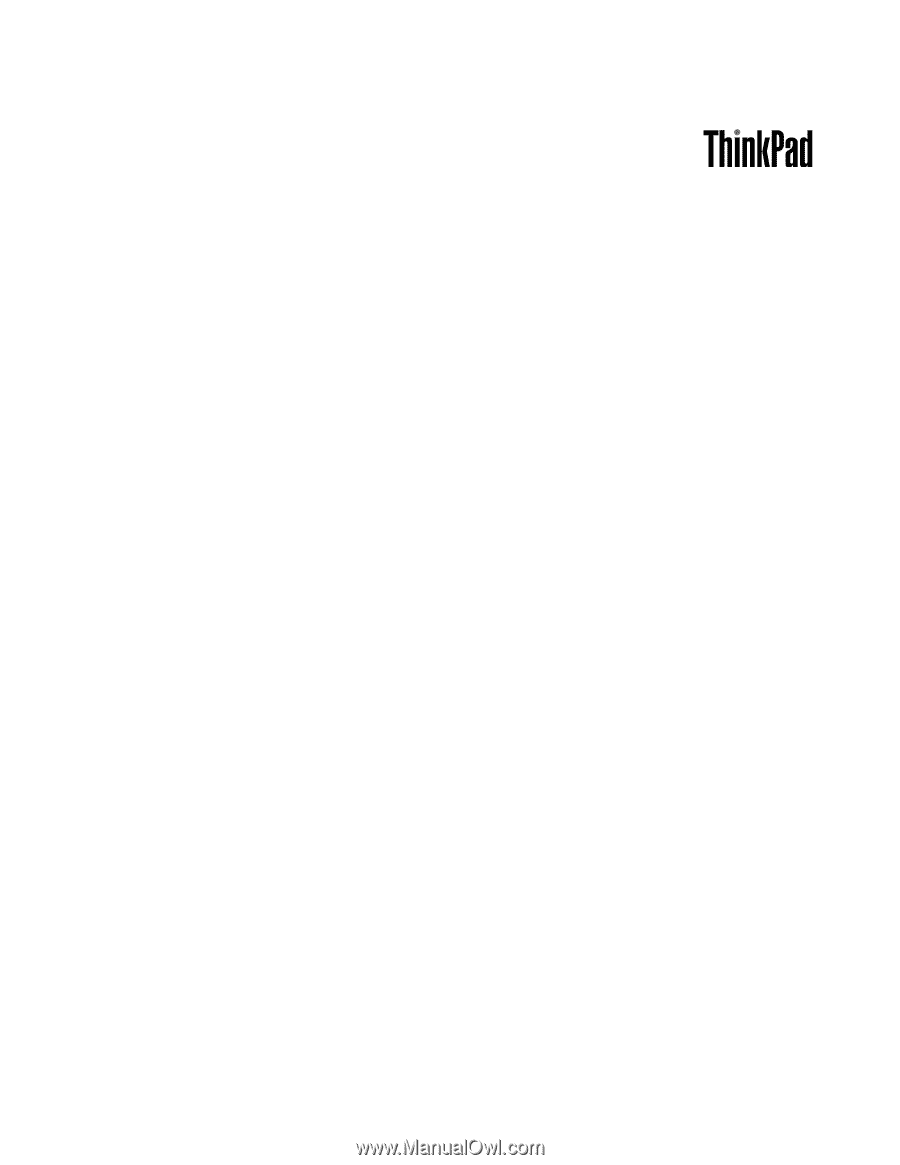
Kullanma Kılavuzu
ThinkPad T530, T530i ve W530